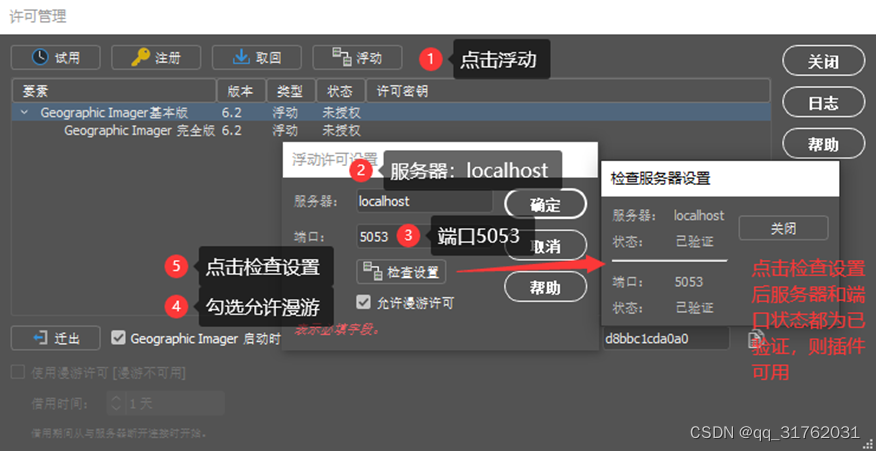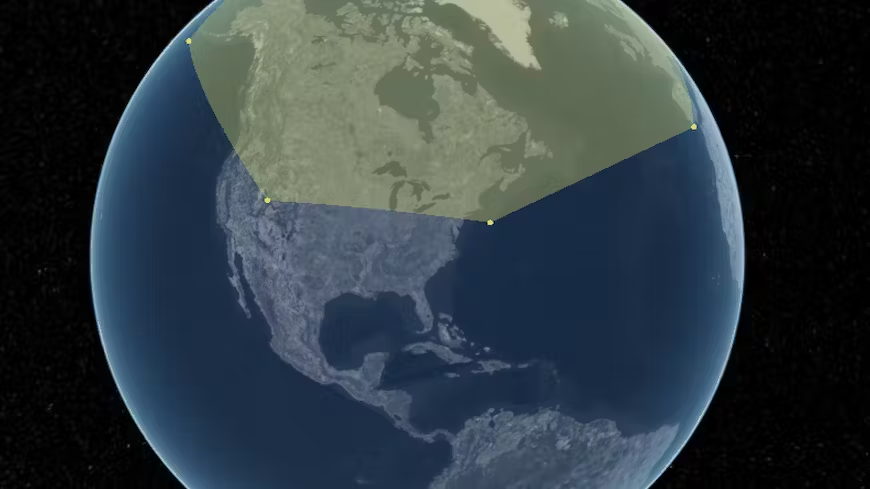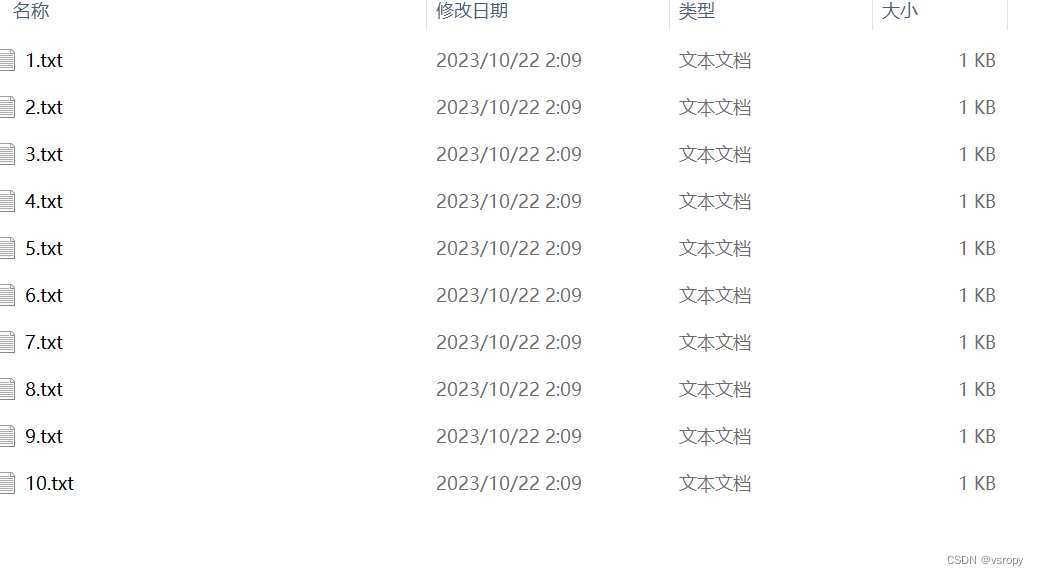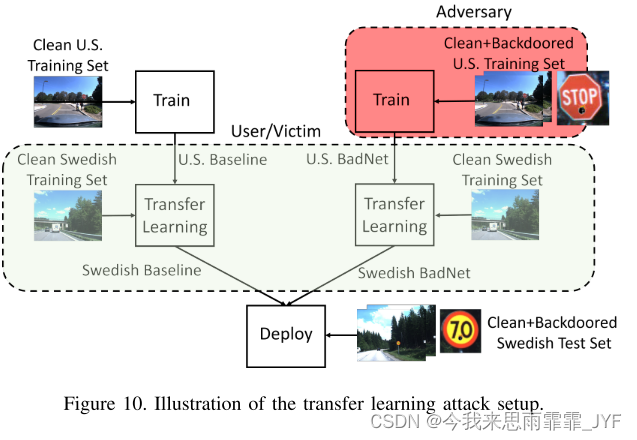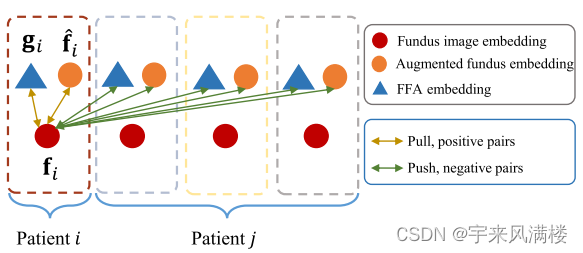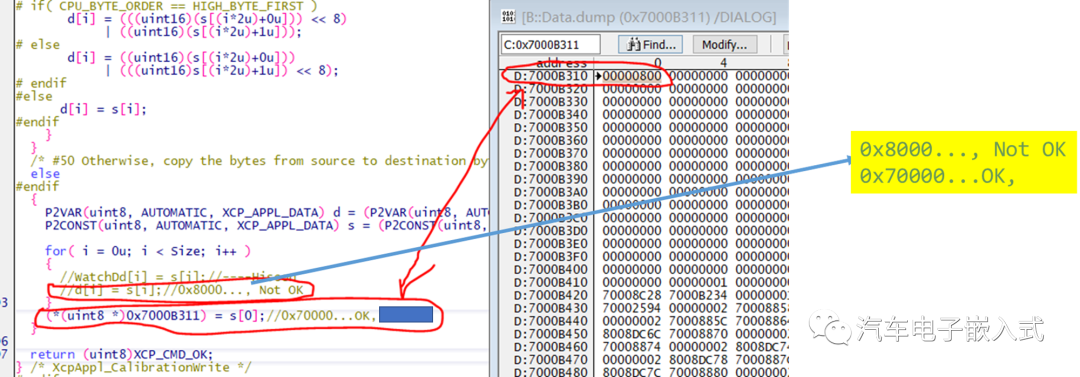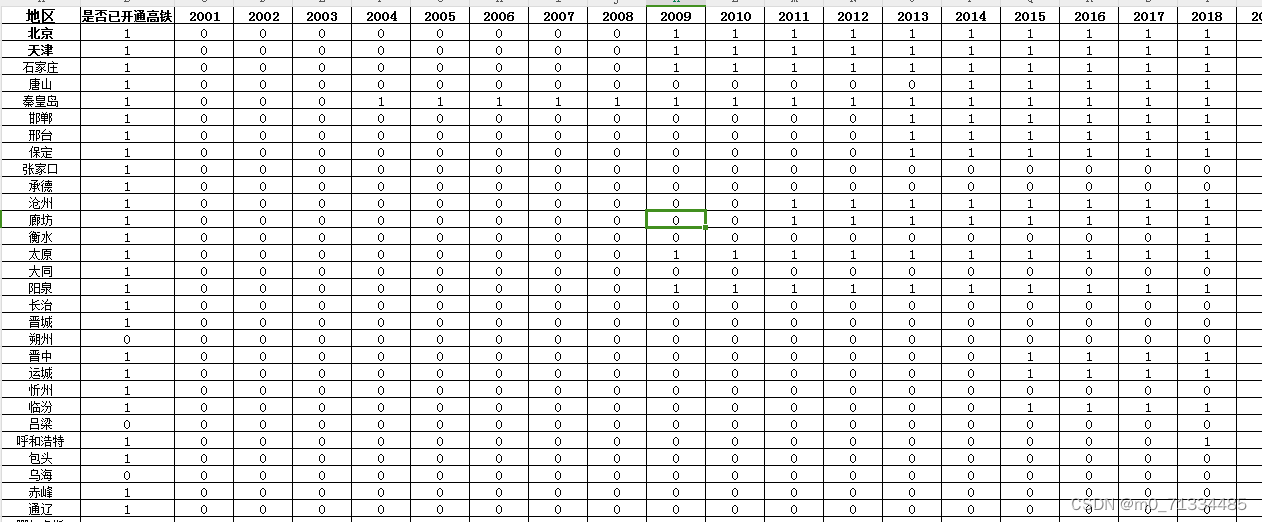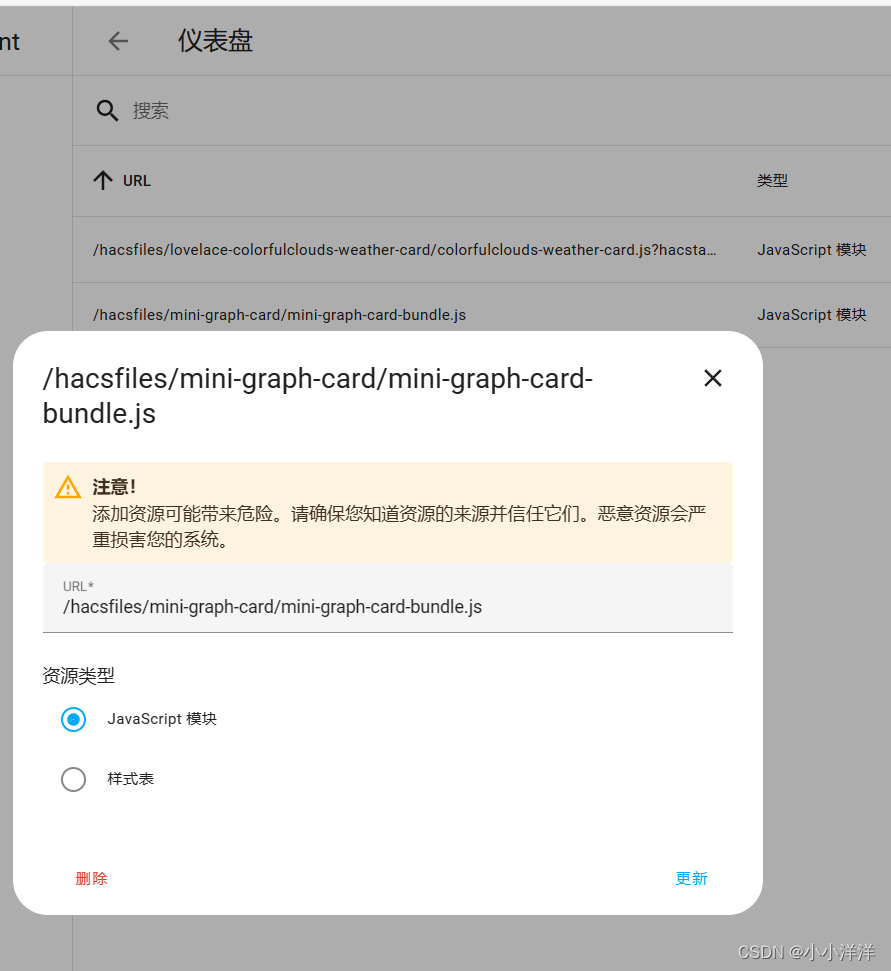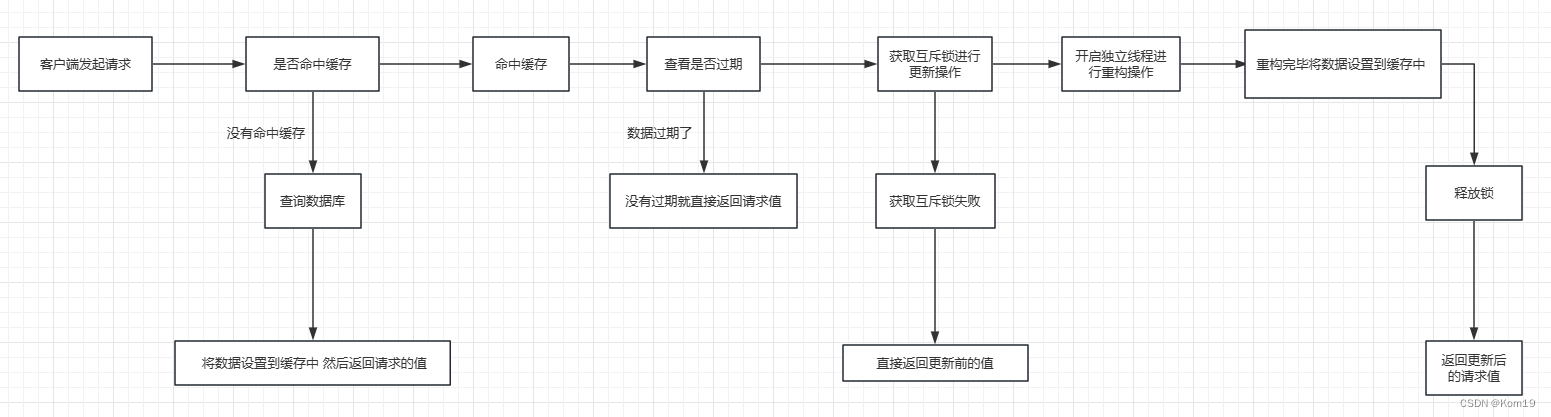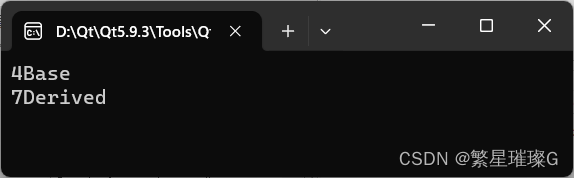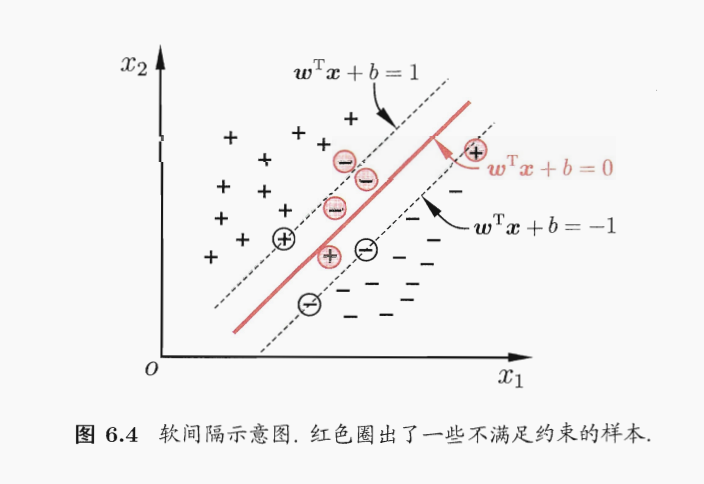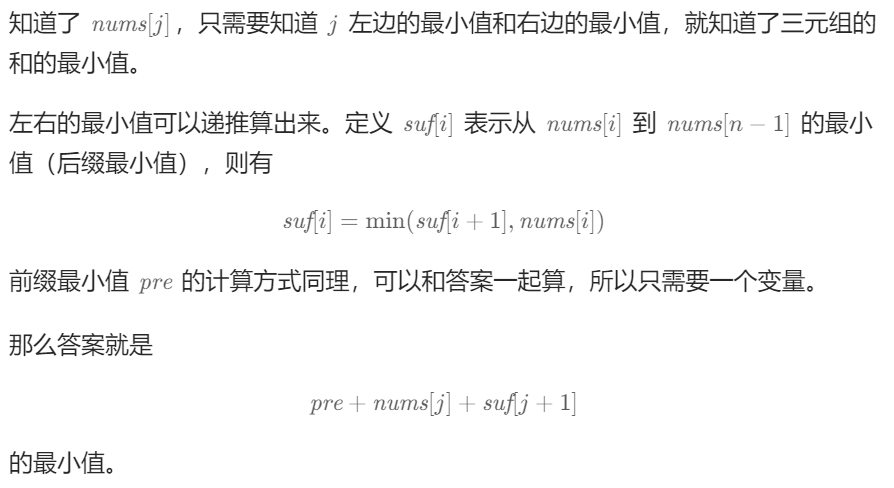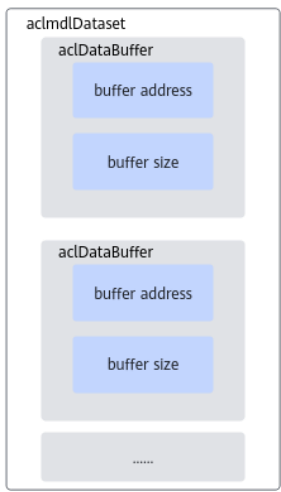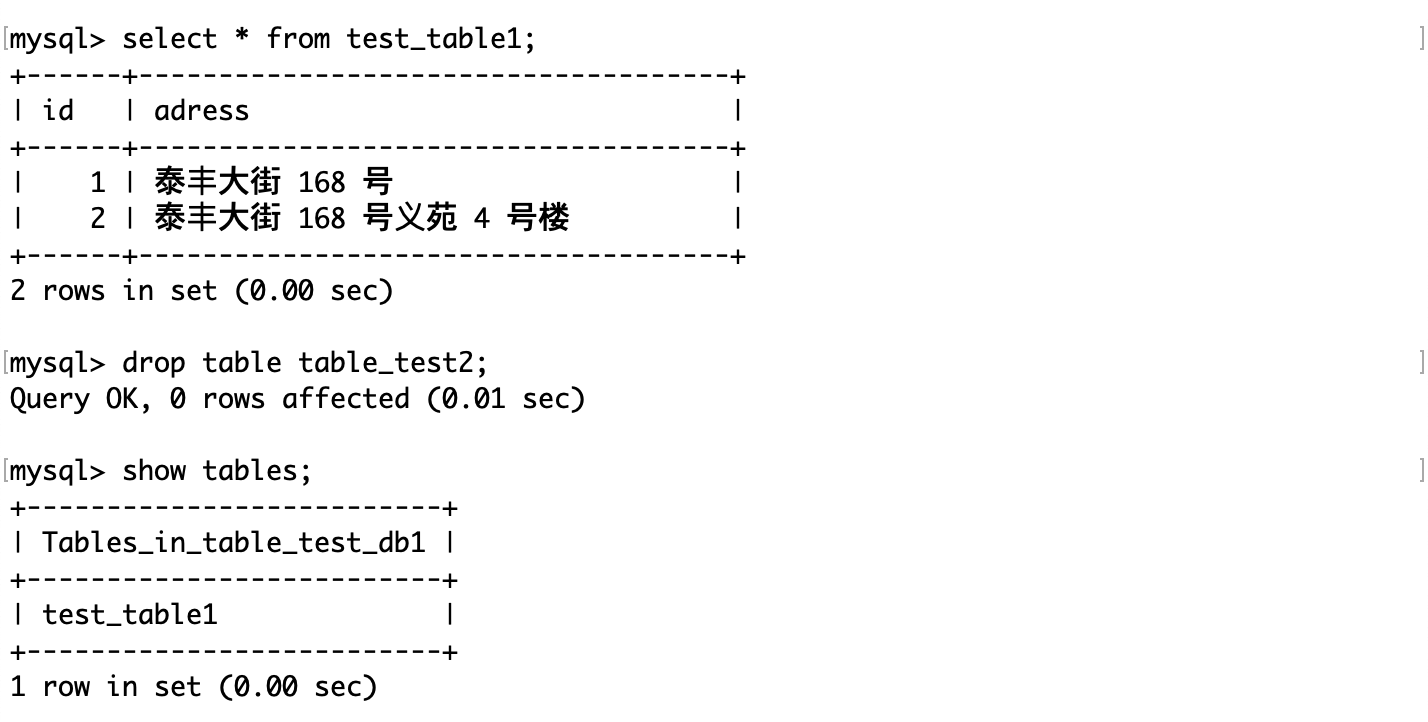引言:Geographic ImagerV6.2是一款专业的PS地理成像插件,通过安装这款插件可实现在PS中加载4G以上的.bigtiff格式影像并对其进行修改与保存。并且这款软件拥有投影信息修改、基于地理坐标进行影像裁切等多种功能。
一、插件介绍
Geographic ImagerV6.2是一款专业的PS地理成像插件,通过安装这款插件可实现在PS中加载4G以上的.bigtiff格式影像并对其进行修改与保存。并且这款软件拥有投影信息修改、基于地理坐标进行影像裁切等多种功能。插件安装系统要求如下:
- 软件兼容性:Adobe Photoshop CS6 / 2020 / 2021
- 处理器:2GHz或更快的英特尔或AMD处理器
- 系统:Windows 7或Windows 10 (64位)
- 内存:4GB内存(建议8GB或更高)。
- 硬盘:600 MB的可用硬盘空间用于安装
- 驱动器:DVD-ROM驱动器(用于DVD版本)
- 显示分辨率:1024x768显示屏(推荐1280x800)
二、PS软件安装
1.下载软件
【PS2020及插件百度网盘】:https://pan.baidu.com/s/18SBO0Yfm5AGGDKqxyOlBRw
【PS2020及插件提取码】:mbgu
2.解压安装包
选择我们下载的安装文件压缩包,右键压缩包后选择【解压到当前文件夹(X)】。
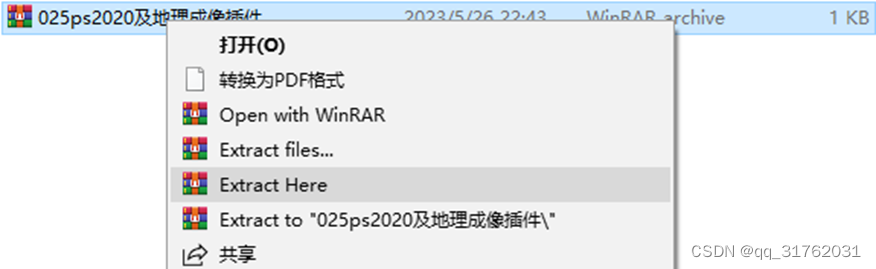
3.运行PS安装可执行文件
进入【Photoshop2020】文件夹,双击【Set-up】开始软件安装。

4.用户许可协议确认
在弹出的安装界面点击【继续】。
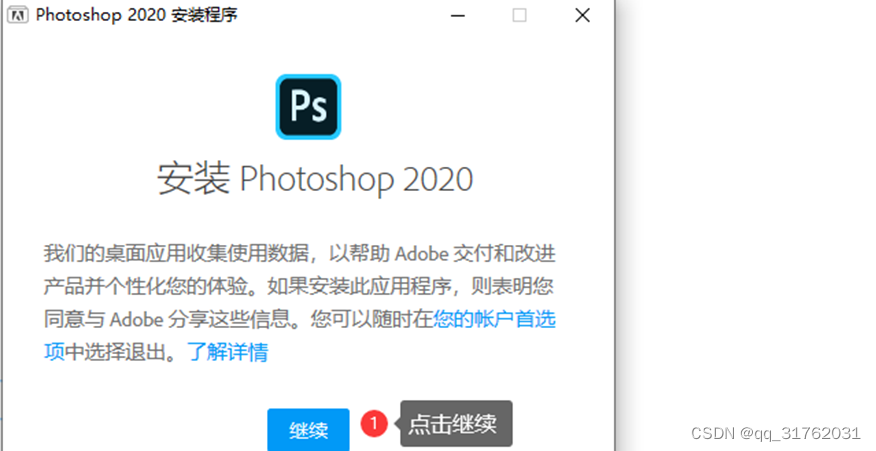
5.设置PS安装路径
在软件安装目录页面自定义安装路径为C盘外空间较大的安装盘,点击确定。
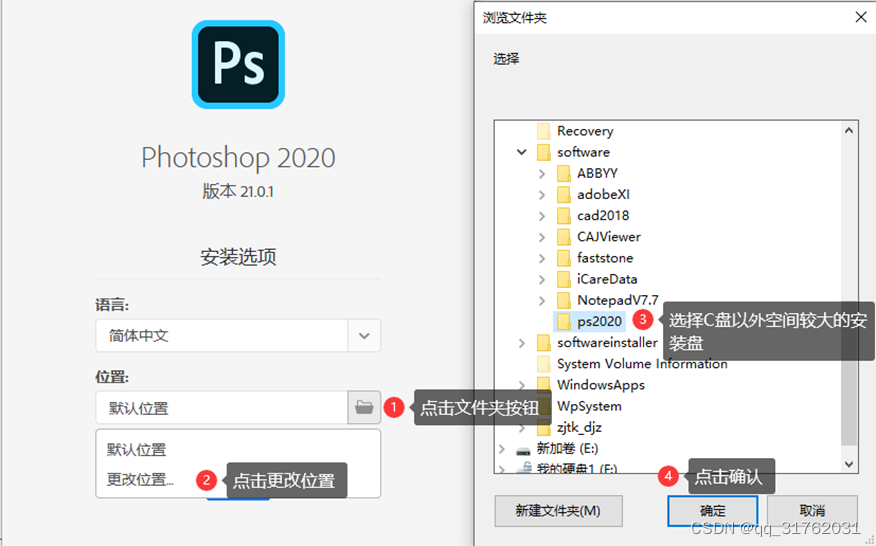
6.开始安装PS
设置好安装路径后,点击【继续】开始安装软件。


7.完成PS安装
在安装完成界面,点击【关闭】完成软件安装, PS安装完成后需打开一次软件再关闭,否则会导致安装插件时不能识别软件语言导致安装插件失败。
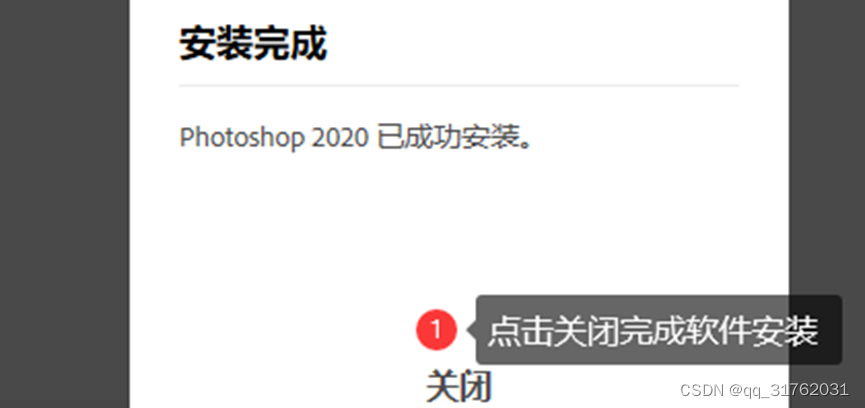
三、地理成像插件安装
1.运行插件安装可执行文件
进入【Geographic Imager 6.2】文件夹下,双击【Setup】可执行文件开始插件安装。
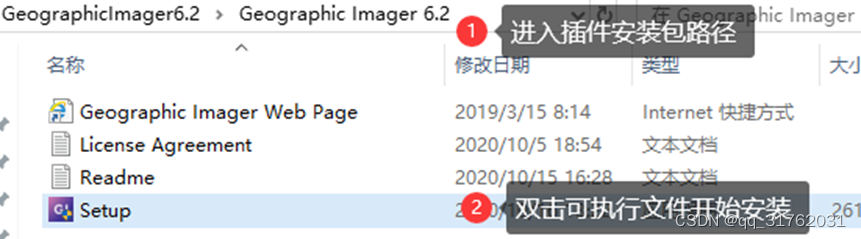
2.插件语言设置
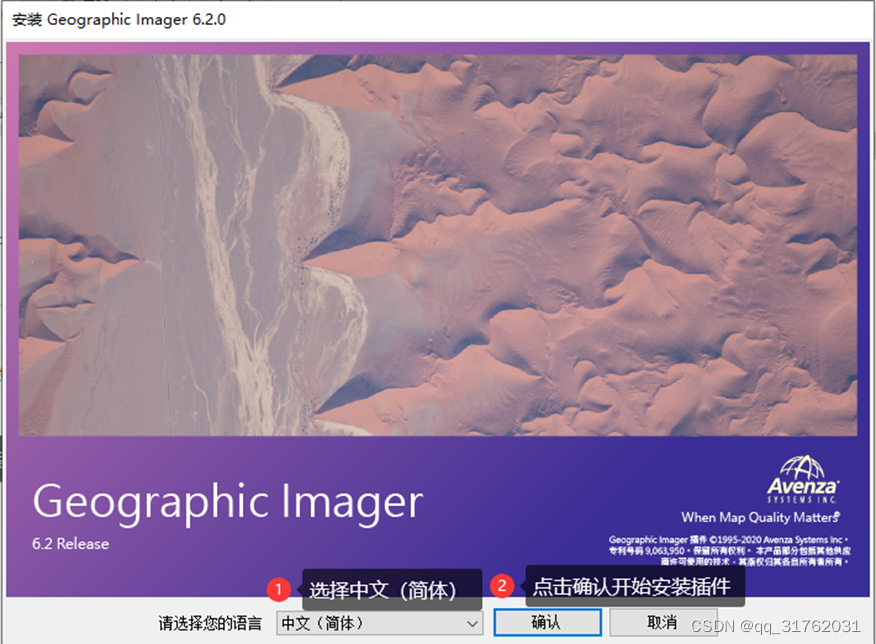
3.开始插件安装

4.接受用户许可协议
勾选【我同意协议中的条款】,点击【下一步】开始安装插件。
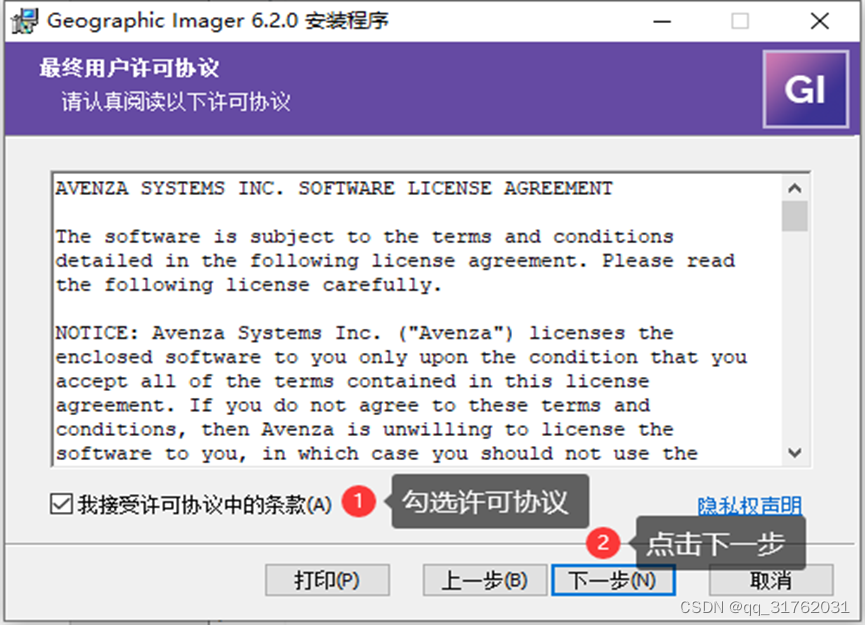
5.设置插件安装路径
在插件安装路径窗口按默认选项进行设置,点击下一步。

6.开始安装插件
点击【安装】,开始安装地理成像插件。
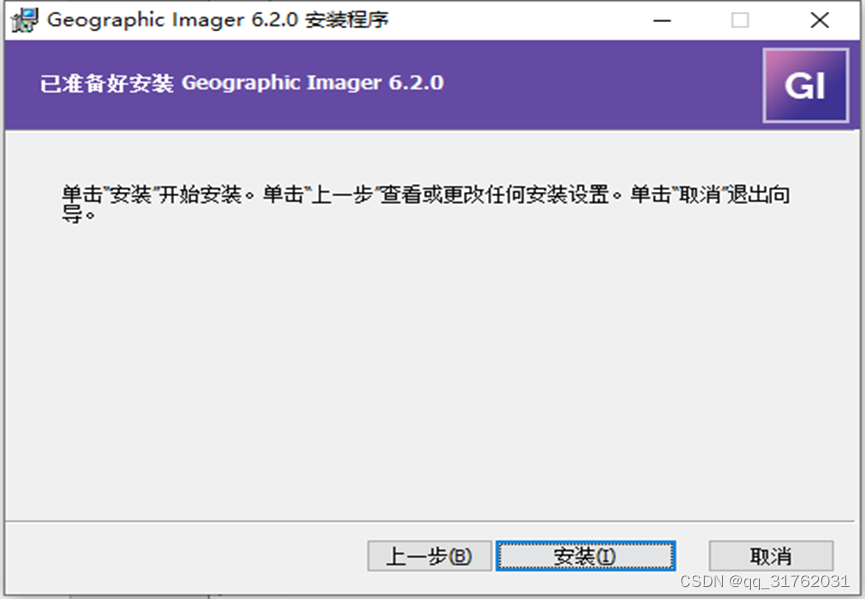
7.插件安装完成
出现软件安装完成提示窗口,点击【OK】完成软件安装。

8.取消用户改进计划
安装完成后取消勾选用户改进计划,点击完成。

9.点击稍后重启系统
在弹出的重启系统窗口点击否,在插件配置完成后再重启系统。
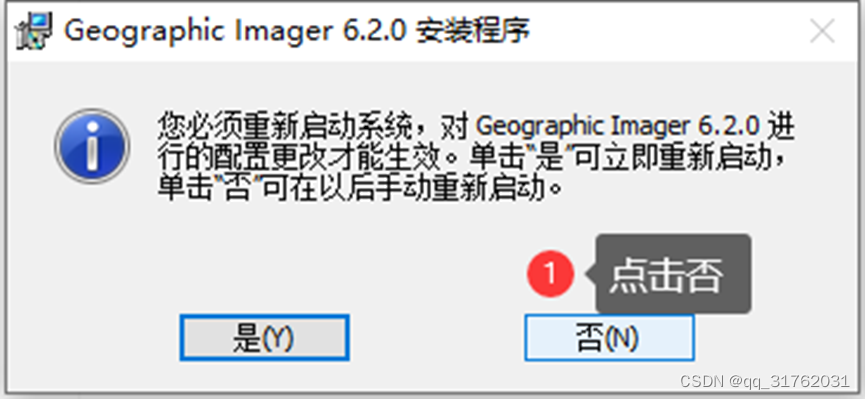
四、地理成像插件配置
1.运行许可文件
在文件夹【GeographicImager6.2】->【AMPED】->【avenza_rlm_win】下选择【rlm】可执行文件,右键后点击【以管理员身份运行】。
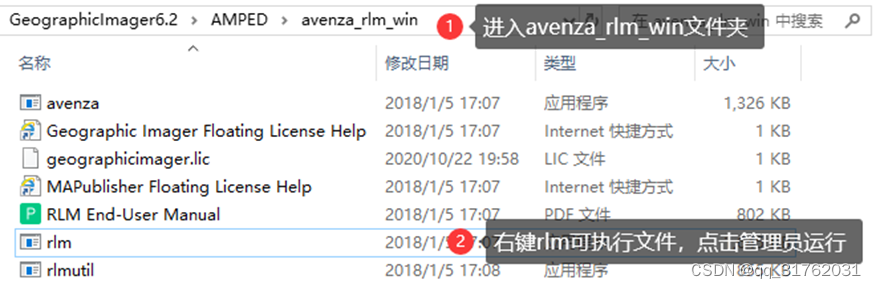

2.检出许可设置
打开PS2020,打开后会弹出地理成像插件授权界面,勾选【自动检出许可】和【不再显示】,点击【关闭】。在弹出的提示界面勾选【不再显示此对话框】,点击【确定】,随后在弹出的插件更新提示窗口勾选【下一个版本】,点击【确认】。
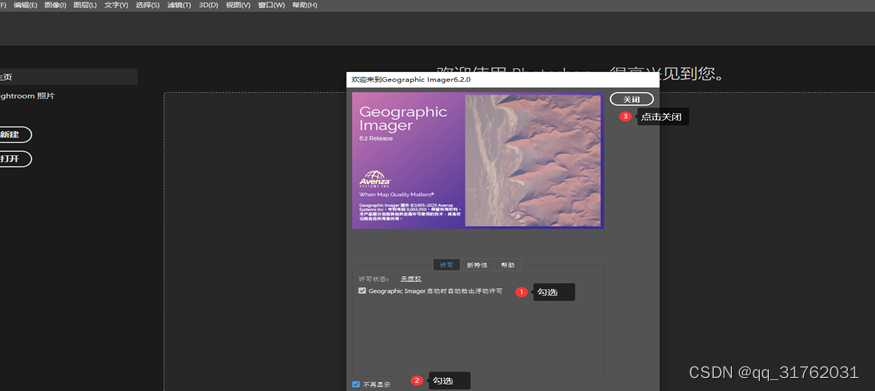
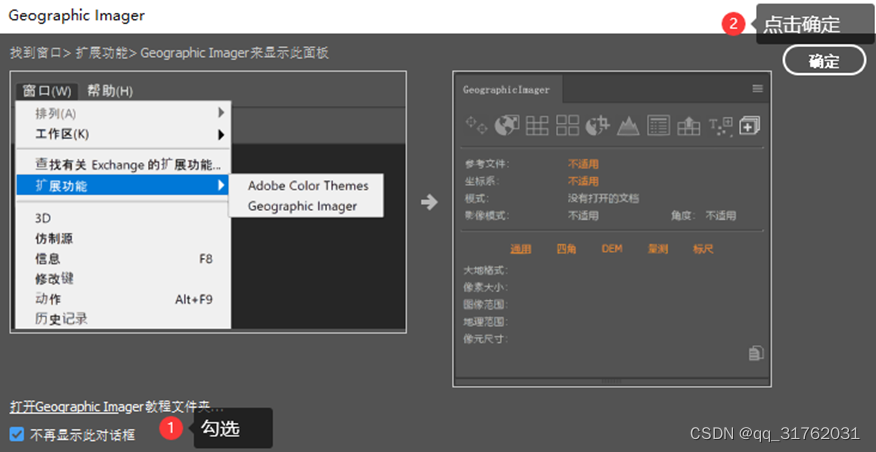
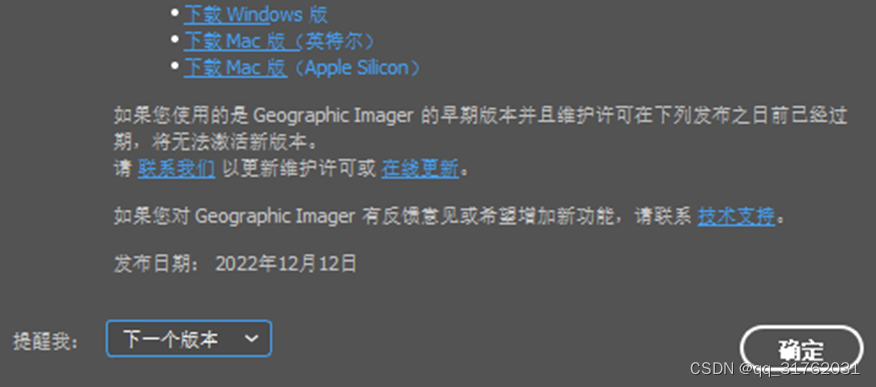
3.显示插件面板
在PS2020窗口按【ESC】键显示菜单栏,在【窗口】工具栏的【扩展功能】工具下选择【Geographic Imager】。
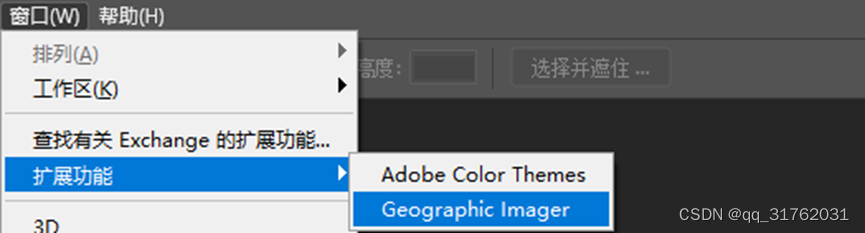
4.浮动许可设置
点击插件右上角的四条杆,在弹出的下拉列表内选择【许可管理】,在弹出的许可管理界面点击【浮动】,设置服务器为【localhost】,端口设置为5053,点击检查设置(点击后若服务器和端口状态都为已验证,则插件可用),然后勾选允许漫游,完成ps地理成像插件的配置。